Kontrola počítača
Manuálna kontrola počítača je dôležitou súčasťou programu ESET Endpoint Antivirus. Umožňuje kontrolu diskov, jednotlivých priečinkov a súborov v počítači. Z bezpečnostného hľadiska je potrebné, aby kontrola počítača bola spúšťaná nielen v prípade podozrenia výskytu infekcie, ale aj priebežne v rámci celkovej prevencie. Hĺbkovú kontrolu odporúčame vykonávať v pravidelných časových intervaloch (napr. raz mesačne), aby sa detegovali prípadné vírusy, ktoré v čase zápisu na disk neboli zachytené pomocou Rezidentnej ochrany súborového systému. Takáto situácia môže nastať, ak bola rezidentná ochrana v tom čase vypnutá alebo bolo detekčné jadro zastarané, prípadne v čase zápisu na disk program tento konkrétny vírus nedetegoval.
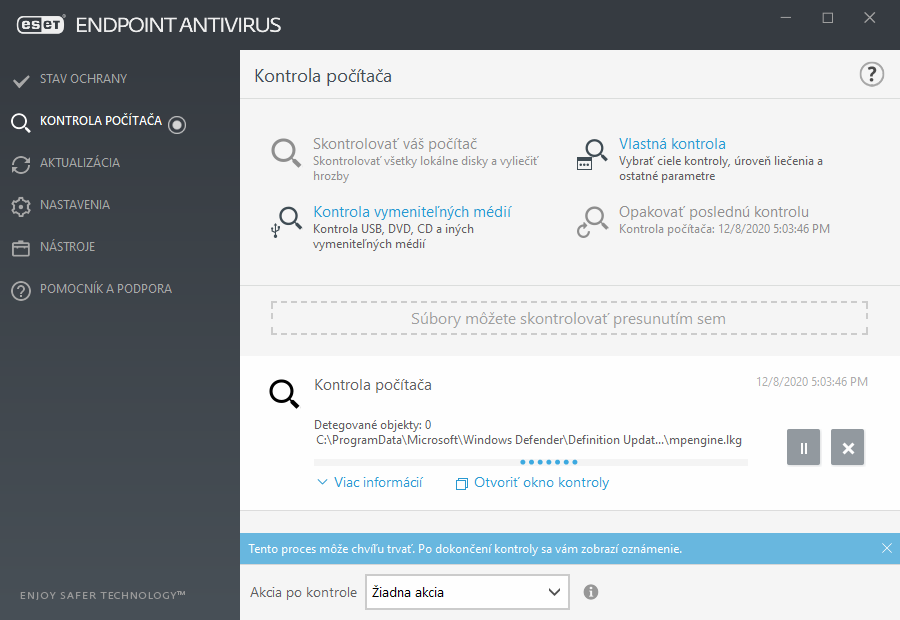
Na výber sú dva typy kontroly počítača. Skontrolovať váš počítač slúži na rýchle spustenie kontroly počítača bez nastavovania ďalších parametrov kontroly. Vlastná kontrola, naopak, umožňuje vybrať si z rôznych prednastavených profilov a určiť ciele kontroly.
Viac informácií nájdete v kapitole Priebeh kontroly.
 Skontrolovať váš počítač
Skontrolovať váš počítač
Pomocou Smart kontroly je možné rýchlo skontrolovať počítač a vyliečiť infikované súbory bez nutnosti interakcie používateľa. Výhodou Smart kontroly je jej rýchle spustenie bez nutnosti nastavovania. Kontrolujú sa všetky súbory na lokálnych diskoch, pričom nájdené infiltrácie budú automaticky vyliečené alebo zmazané. Úroveň liečenia je automaticky nastavená na predvolenú hodnotu. Podrobnejšie informácie o typoch liečenia sa nachádzajú v kapitole Liečenie.
 Vlastná kontrola
Vlastná kontrola
Vlastná kontrola je užitočná v prípade, že chcete vybrať konkrétne ciele a metódy kontroly. Výhodou je možnosť vlastného nastavenia všetkých podrobností kontroly. Tieto nastavenia sa dajú uložiť do tzv. profilov. To je užitočné, najmä ak chcete vykonávať pravidelnú vlastnú kontrolu počítača so svojimi obľúbenými nastaveniami.
Ak si želáte skontrolovať len špecifické súbory na disku, kliknite na Kontrola počítača > Vlastná kontrola, z roletového menu Ciele kontroly vyberte príslušnú možnosť, prípadne vyberte požadované ciele kontroly z adresárovej (stromovej) štruktúry. Cieľ kontroly môžete špecifikovať aj zadaním cesty k priečinku alebo súboru. Ak chcete spustiť výhradne len kontrolu systému bez následných akcií liečenia, vyberte možnosť Kontrolovať bez liečenia. Máte na výber tri úrovne liečenia, ktoré je možné nastaviť po kliknutí na Nastaviť > Parametre ThreatSense > Liečenie.
Používanie vlastnej kontroly je navrhnuté pre pokročilých používateľov, ktorí majú skúsenosti s antivírusovými programami.
Môžete tiež manuálne spustiť kontrolu konkrétneho súboru alebo priečinka jeho presunutím do okna programu (Drag & drop) – kliknite na daný súbor alebo priečinok a podržte tlačidlo myši stlačené, následne presuňte kurzor myši do vyznačeného priestoru a uvoľnite prst z tlačidla myši. Aplikácia sa následne presunie do popredia.
 Kontrola vymeniteľných médií
Kontrola vymeniteľných médií
Funguje podobne ako funkcia Skontrolovať váš počítač, keďže vám umožňuje okamžite spustiť kontrolu vymeniteľných médií aktuálne pripojených do počítača (ako napr. CD, DVD a USB). Toto môže byť užitočné v prípade, ak pripojíte USB kľúč do počítača a želáte si skontrolovať jeho obsah na prítomnosť malvéru alebo iných potenciálnych hrozieb.
Tento typ kontroly počítača je možné spustiť aj kliknutím na možnosť Vlastná kontrola, zvolením možnosti Vymeniteľné médiá v roletovom menu Ciele kontroly a kliknutím na Kontrolovať.
 Opakovať poslednú kontrolu
Opakovať poslednú kontrolu
Táto funkcia vám umožňuje rýchlo spustiť naposledy spustenú kontrolu s rovnakými nastaveniami.
Z roletového menu Akcia po kontrole môžete vybrať niektorú z nasledujúcich možností: Žiadna akcia, Vypnúť, Reštartovať alebo Reštartovať v prípade potreby. Možnosti Uspať a Prepnúť do režimu dlhodobého spánku sú dostupné v závislosti od nastavení napájania a režimu spánku v rámci operačného systému alebo od možností vášho počítača/laptopu. Zvolená akcia sa spustí po dokončení všetkých prebiehajúcich kontrol. Ak ste zvolili akciu Vypnúť, zobrazí sa dialógové okno s výzvou na potvrdenie vypnutia počítača s 30‑sekundovým odpočítavaním, v rámci ktorého je možné plánované vypnutie počítača zrušiť kliknutím na Zrušiť. Viac informácií nájdete v kapitole Pokročilé možnosti kontroly.
Odporúčame, aby ste spustili kontrolu počítača aspoň raz mesačne. Kontrola môže byť nastavená aj ako naplánovaná úloha v časti Nástroje > Plánovač. Ako naplánovať pravidelnú týždňovú kontrolu počítača? |
